2019年11月22日更新
【LinuxMint19.1】Chromeをインストールする方法!
LinuxMint19.1でChromeをインストールする方法を解説します。LinuxMint19.1とはLinuxディストリビューションの一つです。LinuxMint19.1でChromeをインストールするのは簡単です。、ぜひ参考にしてみてください。

目次
LinuxMint19.1とは?
LinuxMint19.1とはオープンソースでダウンロードすれば誰でも無料で利用することができます。LinuxMint19.1を検索すれば公式サイトからダウンロードすることが可能です。
Linuxディストリビューションの一つ
LinuxMint19.1はLinuxディストリビューションの一つです。LinuxにはLinuxMint19.1以外にもさまざまなディストリビューションがあります。今回はLinuxMint19.1にChromeをインストールする方法を解説します。
【LinuxMint19.1】Chromeをインストールする方法
LinuxMint19.1にChromeをインストールする方法は以下の通りです。まずChromeの公式サイトを検索します。
インストールの手順
Chromeの公式サイトにアクセスしたら画面中央の「Chromeをダウンロード」を確認します。「Chromeをダウンロード」をクリックするとダウンロードすることができます。
インストーラをダウンロードする
Chrome for Linuxをダウンロードと画面に表示されます。Google Chromeの利用規約を確認します。問題がなければ「同意してインストール」をクリックします。
パッケージをインストールを選択
インストーラをダウンロードします。パッケージが選択されます。インストーラをダウンロードするために「OK」をクリックします。
認証画面でパスワードを入力
パッケージインストーラの認証画面が表示されます。パッケージをインストールするには認証が必要となります。そこでパスワードを入力します。パスワードを入力したら「認証する」をクリックします。
 GoogleのChromeが遅いウェブサイトを識別して教える表示を検討中!
GoogleのChromeが遅いウェブサイトを識別して教える表示を検討中!【LinuxMint19.1】Chromeを起動する方法
LinuxMint19.1でChromeを起動する方法について解説します。Chromeを利用するにはサインインしてアカウントにログインする必要があります。
起動の手順
Chromeを起動させさせるのは簡単です。google-chrome-stableで実行します。するとChromeが表示され起動が完了です。
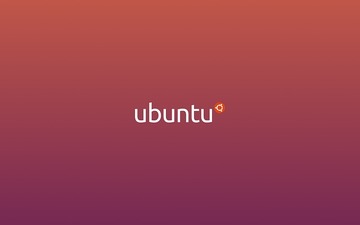 【Google Chrome】「Ubuntu」にインストールする方法!
【Google Chrome】「Ubuntu」にインストールする方法!【LinuxMint19.1】ChromeとChromiumの違い
LinuxMint19.1では、ChromeとChromiumの違いがあります。ChromeとChromiumを利用するメリットについて解説します。
Chromiumとは
Chromiumとはオープンソースの軽量ブラウザです。Chromiumは公式サイトからダウンロードすれば誰でも利用することができます。
Chromeとの違い
ChromiumとChromeは見た目は似ていますが、機能に違いがあります。まず自動でアップデートする機能がありません。Google APIキーが必要なブックマークの同期や翻訳をすることができません。
このように、Chromeに備わっている機能もChromiumには備わっていないということがあります。
Chromiumを利用するメリット
Chromiumを利用するメリットについて解説します。Chromiumはオープンソースで誰にでも利用することが可能です。Chromeと併用して利用することもできます。
インストールの手順
Chromiumをインストールする手順について解説します。
コマンドを入力する
コマンドをターミナルに入力する場合は以下の通りです。sudo apt install -y chromium-browserをコマンドを入力します。
キーリングのパスワード
Chromiumをインストールし起動させるとキーリングパスワードの指定が表示されることがあります。スタートメニューのアクセサリ内のパスワードと鍵から表示をなくすことも可能です。
日本語化の手順
日本語化にする場合、コマンドを入力します。sudo apt-get install chromium-browser-l10nで実行します。
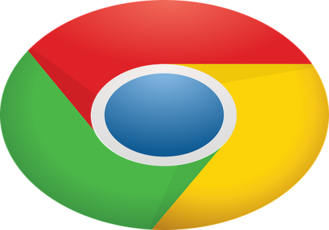 【Google Chrome】読み方/意味をくわしく解説!
【Google Chrome】読み方/意味をくわしく解説!最後に
LinuxMint19.1にChromeをインストールする方法について解説しました。LinuxではChromeでもChromiumでも利用することが可能です。その違いについても解説しました。ChrmeとChromiumの利用についてぜひ本記事を参考に試してみてください。
合わせて読みたい!Chromeに関する記事一覧
 Chrome同期が無効でも支払い情報を利用可能【Googleアカウント】
Chrome同期が無効でも支払い情報を利用可能【Googleアカウント】 2019年秋「Chrome」ブラウザ新機能!タブのグループ化など追加!
2019年秋「Chrome」ブラウザ新機能!タブのグループ化など追加!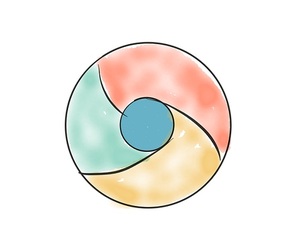 「Google Chrome」を楽に便利に使う方法を解説!
「Google Chrome」を楽に便利に使う方法を解説! 「Headless Chrome」を「python」で動かす方法!
「Headless Chrome」を「python」で動かす方法!
















